Giáo án Tin học 7 tiết 5: Bài thực hành thực hành my computer
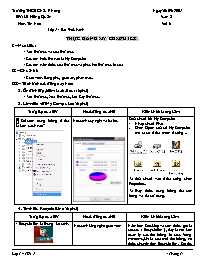
Lớp 7 - Bài Thực hành
THỰC HÀNH MY COMPUTER
I – Mục tiêu:
- Tạo thư mục và xoá thư mục
- Các em hiểu thế nào là My Computer
- Các em nắm được xoá thư mục và phục hồi thư mục bị xoá
II – Chuẩn bị:
- Giáo viên: Bảng phụ, giáo án, phấn màu.
III – Tổ chức hoạt động dạy học:
1. Ổn định lớp, kiểm tra bài cũ: (5 phút)
- Tạo thư mục, Xoá thư mục, tạo Cây thư mục.
Bạn đang xem tài liệu "Giáo án Tin học 7 tiết 5: Bài thực hành thực hành my computer", để tải tài liệu gốc về máy bạn click vào nút DOWNLOAD ở trên
Trường THCS Châu Phong Ngày 10/09/2007 GV : Lê Hồng Quân Tuần 3 Môn: Tin học Tiết 5 Lớp 7 - Bài Thực hành THỰC HÀNH MY COMPUTER I – Mục tiêu: - Tạo thư mục và xoá thư mục - Các em hiểu thế nào là My Computer - Các em nắm được xoá thư mục và phục hồi thư mục bị xoá II – Chuẩn bị: - Giáo viên: Bảng phụ, giáo án, phấn màu. III – Tổ chức hoạt động dạy học: 1. Ổn định lớp, kiểm tra bài cũ: (5 phút) - Tạo thư mục, Xoá thư mục, tạo Cây thư mục. 2. Làm việc với My Computer: (15 phút) Trợ giúp của GV Hoạt động của HS Kiến thức trọng tâm ? Để xem dung lượng ổ điã ta làm cách nào? Học sinh suy nghĩ và trả lời. Đưa chuột tới My Computer Nhấp chuột Phải Chọn Open cưả sổ My Computer mở ra có ổ điã mềm ổ cứng Ta đưa chuột vào ổ điã cứng chọn Properties. Ta thấy được dung lượng điã còn trống và đã sử dụng. 4. Tìm hiểu Recycle Bin: (15 phút) Trợ giúp của GV Hoạt động của HS Kiến thức trọng tâm - Recycle Bin là thùng tái sinh. Phục hồi lại các đối tượng bị xoá trong Recycle Bin: Muốn xoá hẳn một thư mục ta làm cách nào? Học sinh lắng nghe giáo viên Học sinh lắng nghe Học sinh suy nghĩ Nằm trên Desktop và còn được gọi là sọc rác ( Recycle Bin ), đây là nơi tạm quản lý các đối tượng bị xoá. Trong windows, khi ta xoá một đối tượng, nó được chuyển đến Recycle Bin . Do đó, chúng ta có thể dể dàng phũc hồi các đối tượng bị xoá Recycle Bin - Mở Recycle Bin - Click chuột phải vào các đối tượng cần phục hồi, chọn Restore Chú ý: - Trong Windows,bạn có thể phục hồi, xoá mở , với nhiều đối tượng cùng một lúc bằng cách giử phím shift hoặc Ctrl trong khi chọn hoặc dùng chuột sơn các đối tượng - Nếu bạn muốn chắc rằng mình thật sự muốn xoá các đối tượng mà không muốn người khác phục hồi từ Recycle Bin, bạn hãy nhấn giữ phím Shift trước khi ra lệnh xoá hoặc vào Recycle Bin xoá nó một lần nữa nó một lần nưã Vaò Recycle Bin ta dùng chuột gắp bỏ biểu tượng cần phục hồi ra màn hình nền 5. Củng cố và giao nhiệm vụ về nhà: (3 phút) Trợ giúp của GV Hoạt động của HS Kiến thức trọng tâm & Xem lại My computer và phục hồi dữ liệu Thực hành thành thạo các thao tác đơn giản. H Xem lại cách tạo thư mục. à Hoạt động cá nhân.
Tài liệu đính kèm:
 TH7T5.doc
TH7T5.doc





